Деинсталляторы: Как полностью удалять программы
Идея комфортных установки и удаления приложений выглядит привлекательно, но часто алгоритм инсталляторов не до конца справляется с последней задачей.

Идея комфортных установки и удаления приложений выглядит привлекательно, но часто алгоритм инсталляторов не до конца справляется с последней задачей.
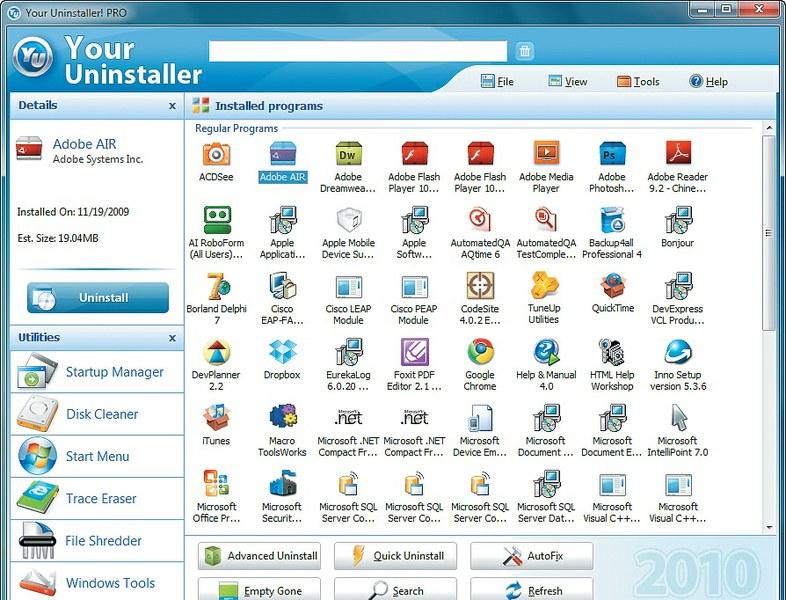 Your Uninstaller покажет все установленные в системе программы и поможет их корректно удалить Обилие не полностью удаленных приложений может привести к возникновению проблем в работе операционной системы. Самый эффективный способ борьбы с «хвостами», оставляемыми различными программами, — использование специальных утилит для корректной деинсталляции ПО. Большинство из них работает по простому принципу: «Проблему всегда легче предотвратить, чем потом справляться с ее последствиями». Перед установкой приложения такая утилита делает снимок системы и отслеживает изменения, вносимые инсталлятором.
Your Uninstaller покажет все установленные в системе программы и поможет их корректно удалить Обилие не полностью удаленных приложений может привести к возникновению проблем в работе операционной системы. Самый эффективный способ борьбы с «хвостами», оставляемыми различными программами, — использование специальных утилит для корректной деинсталляции ПО. Большинство из них работает по простому принципу: «Проблему всегда легче предотвратить, чем потом справляться с ее последствиями». Перед установкой приложения такая утилита делает снимок системы и отслеживает изменения, вносимые инсталлятором.
F U L L U N I N S TA L L 1 . 0 6 Подчищаем «хвосты»
Разработчик этого решения больше известен как автор таких полезных инструментов для работы с системным реестром, как Reg Organizer и Registry Life. Имеющийся опыт в наведении порядка в реестре оказался как нельзя кстати при создании утилиты Full Uninstall. В своей работе она преследует лишь одну цель — корректно удалить программное обеспечение. Принцип ее действия очень прост: утилита отслеживает все изменения, которые происходят в системе во время установки каждого нового приложения, запоминает, какие файлы модифицируются или добавляются и какие коррективы вносятся в реестр. Важно, что анализ данных производится в реальном времени, благодаря чему достигается высокая скорость работы.
После того как приложение деинсталлируется, Full Uninstall смотрит, не осталось ли после него «хвостов», и, если они есть, удаляет все лишнее. Несмотря на то что максимальную пользу из этого инструмента можно извлечь только в том случае, если приложение было установлено уже после начала его работы, в некоторых случаях Full Uninstall также может помочь корректно удалить и те утилиты, которые находились в системе еще до его вмешательства. Для отслеживания изменений можно устанавливать новые приложения прямо из окна Full Uninstall, выбирая нужный дистрибутив. Впрочем, в программу встроена функция автоматического слежения за исполняемыми файлами, поэтому, даже если приложение инсталлируется стандартным способом, все обстоятельства данной процедуры будут известны Full Uninstall.
 С ее помощью всегда можно просмотреть список установленных в системе приложений, а также деинсталлировать ненужные. Это доступно как из главного окна программы, так и из меню, которое появляется при щелчке по значку Full Uninstall. Есть также возможность просмотра изменений, внесенных в операционную систему после установки приложения.
С ее помощью всегда можно просмотреть список установленных в системе приложений, а также деинсталлировать ненужные. Это доступно как из главного окна программы, так и из меню, которое появляется при щелчке по значку Full Uninstall. Есть также возможность просмотра изменений, внесенных в операционную систему после установки приложения.
Y O U R U N I N S TA L L E R 7 . 3 Охота на софт
Проблемы, с которыми может столкнуться пользователь при удалении установленного ПО, бывают связаны не только с некорректной работой программы-деинсталлятора. Так, в некоторых случаях оказывается непросто определить расположение самой программы. Прежде всего это касается рекламных модулей, которые устанавливаются вместе с основным приложением. Нередко в мастере инсталляции по умолчанию активированы опции загрузки рекламных компонентов — панелей для браузеров и тому подобных элементов. При этом пользователи не замечают этого или не успевают снять соответствующие флажки, спеша нажать на кнопку «Далее». А удалить такие навязанные приложения порой оказывается непросто. Рекламные модули маскируются в системе, не дают завершить свою работу, помещают свои ярлыки в список автозапуска и т. д. Найти корректный способ их удаления — настоящая проблема.
Один из режимов работы Your Uninstaller делает борьбу с подобным нежелательным ПО более эффективной. В режиме, который называется «Охота», программа сворачивается в системный трей, а в центре экрана появляется значок в виде прицела. Этот значок можно перетаскивать на активные окна, после чего возникает контекстное меню Your Uninstaller с предложением выбрать нужное действие: деинсталлировать указанное приложение, завершить процесс, быстро найти в Интернете описание файла, порождающего данный процесс, и прочие операции.
В некоторых случаях от программы вообще невозможно избавиться стандартными средствами Windows — например, если для этого мастеру деинсталляции требуется удалить ее более позднюю версию. В данной и других проблемных ситуациях необходимо использовать опцию «продвинутого удаления приложений». Your Uninstaller выполнит анализ системы и покажет список программ, который более точен по сравнению с перечнем установленного ПО в системном апплете «Программы и компоненты» (в Windows XP он называется «Установка и удаление программ»). Дополнительно Your Uninstaller предоставляет пользователям еще несколько полезных инструментов — утилиту для поиска временных файлов, средство для быстрой очистки истории работы пользователя на компьютере, а также программу — менеджер ярлыков в меню «Пуск».
A S H A M P O O U N I N S TA L L E R 4 Удаление и установка
Эта программа состоит из двух частей — основного модуля и монитора установок. Последний можно наблюдать в виде иконки в системном трее. Ashampoo Uninstaller отслеживает устанавливаемое ПО и при каждом запуске этой процедуры предлагает осуществить мониторинг изменений, вносимых ею в систему. Это необходимо для того, чтобы впоследствии приложение можно было корректно удалить, вернув исходные записи в системном реестре, а также избавившись от всех файлов деинсталлируемой программы.
С помощью Ashampoo Uninstaller удобно анализировать то, как приложение воздействует на систему в ходе установки. Вы сможете сравнивать два любых файла протокола. Здесь также имеется функция повторной установки удаленного приложения. Она может пригодиться в том случае, если какая-то программа была удалена, а исходного дистрибутива у вас не осталось. Если при установке программы был создан файл протокола, а при деинсталляции — файл восстановления, то при помощи Ashampoo Uninstaller приложение можно снова вернуть в систему даже без наличия оригинального варианта.
С теми программами, для которых недоступен протокол изменений, Ashampoo Uninstaller может работать как обычный деинсталлятор. Программа показывает полный список установленного софта с указанием того, насколько часто он используется. Работу деинсталлятора можно гибко настроить — например, указать, чтобы никогда не удалялись библиотеки DLL.
В состав Ashampoo Uninstaller входит большое число вспомогательных утилит для оптимизации работы системы. В их числе дефрагментатор, средство для очистки реестра, инструменты для поиска дубликатов, пустых папок и временных файлов.







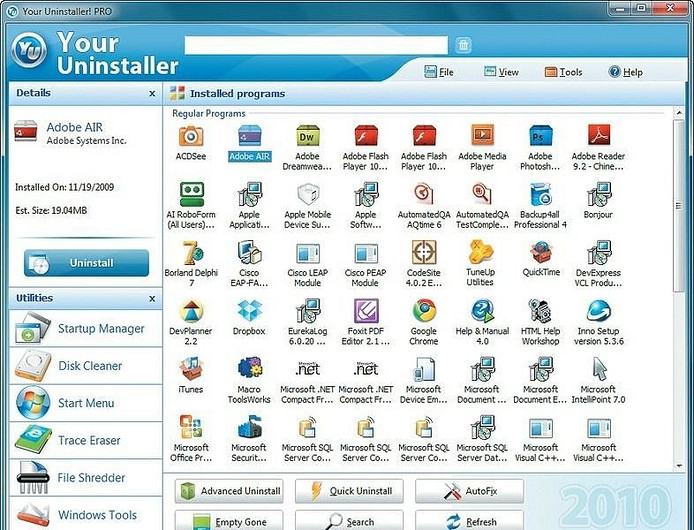






 Читайте нас в социальных сетях
Читайте нас в социальных сетях